Для сучасного адміністрування проєктами, відстеження завдань, автоматизації процесів та взаємодії між членами команди, незалежно від їхнього місця розташування, Smartsheet є незамінним інструментом.
Динамічний інструмент для організації проєктів та завдань є критично важливим для компаній, які працюють в онлайн-середовищі та прагнуть до зростання та швидкого розвитку. Однак, часто вони змушені використовувати кілька різних програм, оскільки більшість інструментів управління завданнями спеціалізуються на конкретних функціях.
Smartsheet пропонує комплексне рішення, що дозволяє заощадити час та ресурси. Пропонуємо вам ознайомитися з нашим детальним оглядом Smartsheet, де ви дізнаєтесь про його ключові можливості та їх практичне застосування.
Що являє собою Smartsheet?
Smartsheet, як можна здогадатися з назви, – це сучасний інструмент для роботи з електронними таблицями. Проте, його функціонал не обмежується лише обробкою числових даних. Він дозволяє керувати проєктами, відстежувати виконання завдань та автоматизувати бізнес-процеси.
Платформа набула широкої популярності серед підприємців, оскільки надає можливість розробляти цифрові рішення без необхідності програмування. Ваша команда може створювати автоматизовані робочі процеси, наприклад, для затвердження документів, контенту, призначення завдань, без написання коду.
Понад 90% компаній, що входять до Fortune 100, використовують Smartsheet для оптимізації взаємодії, автоматизації робочих процесів, спрощення управління проєктами, контентом та для гнучкої організації робочого процесу.
Цей інструмент ідеально підходить для будь-якого бізнесу, від невеликих проєктів до масштабних портфелів. Ви можете обрати план Smartsheet, що відповідає вашим поточним потребам, з можливістю розширення в майбутньому.
Де можна використовувати Smartsheet?
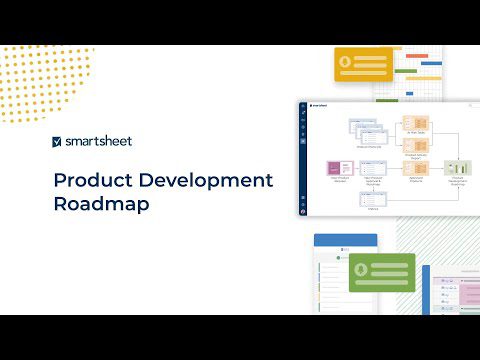
Smartsheet є універсальним рішенням для будь-якого бізнесу, незалежно від того, працюєте ви в онлайн чи офлайн-режимі. Нижче наведено перелік найпопулярніших сфер застосування:
- Професійні послуги
- Телекомунікації
- Некомерційні організації
- Розробка програмного забезпечення та продуктів
- Виробничі підприємства
- Агентства з продажу та маркетингу
- ІТ-підтримка та операції
- Консалтинговий бізнес у сфері технологій
- Фінансові послуги
- Малий та середній бізнес
- Федеральний уряд
- Рішення для управління персоналом
Основні можливості Smartsheet
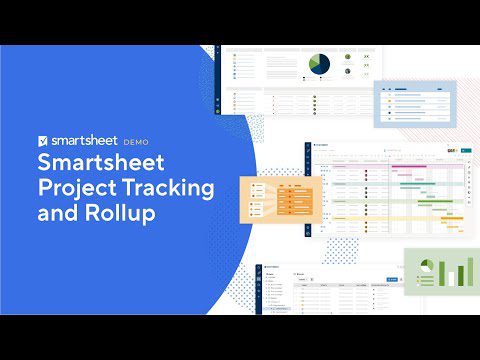
Smartsheet пропонує широкий спектр можливостей, які перетворюють рутинні завдання на захопливу діяльність. Серед основних функцій виділяють готові рішення, преміум-додатки та базові можливості. Ось деякі ключові функції, які стануть вам у нагоді на регулярній основі:
- Історія змін завдань, проєктів та робочих процесів
- Прикріплення файлів до проєктів та завдань
- Автоматизація робочого процесу
- Керування календарем
- Інтеграція з іншими програмами
- Інформаційні панелі
- Метод критичного шляху
- Електронні підписи
- Формули для електронних таблиць
- Сповіщення та нагадування
- Аналіз ефективності роботи
- Діаграма Ганта
- Контроль збереження даних
- Створення документів
- Офлайн та онлайн форми
Smartsheet: універсальне рішення для проєктів та завдань
Smartsheet надає всі необхідні інструменти та функції для ефективного управління як простими, так і складними проєктами. Отже, вам не потрібно використовувати інші програми для виконання тих же завдань. Крім того, Smartsheet дозволяє інтегрувати існуючі бізнес-програми та контролювати всі дані та завдання з єдиного центру.
Нижче представлені функції, які роблять Smartsheet дійсно універсальним рішенням для будь-яких бізнес-операцій та процесів:
Основи структурування роботи
По суті, Smartsheet – це вдосконалений інструмент для роботи з електронними таблицями. Він має багато функцій, аналогічних стандартним програмам для роботи з таблицями. На додачу до основних функцій, присутні розширені можливості, такі як автоматизація, спеціальні програми, надання спільного доступу, публікація та багато іншого.
Основна ідея полягає в тому, щоб дозволити користувачам налаштовувати програму відповідно до конкретних потреб їхнього бізнесу. Серед основних функцій можна виділити:
1. Аркуші та рядки
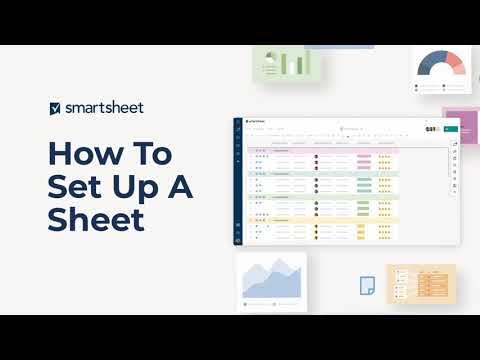
Таблиці є основою всього, що ви робите в Smartsheet. Незалежно від того, чи потрібно вам створити проєкт, робочий процес, автоматизований процес, звіт тощо, вам знадобиться аркуш. Smartsheet автоматично створює та форматує аркуш після вибору відповідних опцій в меню “Створити”. Всередині аркуша ви можете вводити дані в рядки.
2. Стовпці
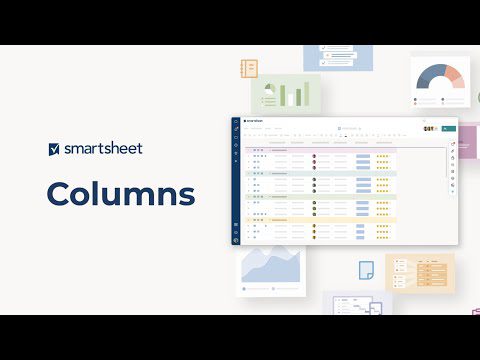
Стовпці використовуються для впорядкування даних у рядках. Ви можете додавати стовпці відповідно до потреб вашого проєкту. Типовий аркуш управління проєктом містить стовпці “Назва завдання”, “Початок”, “Завершення”, “Тривалість”, “Попередники”, “Призначено”, “Коментар”, “% завершено” та “Стан”.
3. Формули
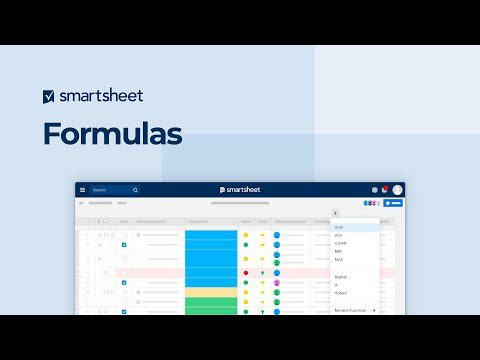
Smartsheet має стандартні формули для електронних таблиць, такі як SUM, AVG, COUNT, MIN, MAX та інші. Більш складні формули можна знайти у списку “Усі функції”.
Управління проєктами та діаграми Ганта
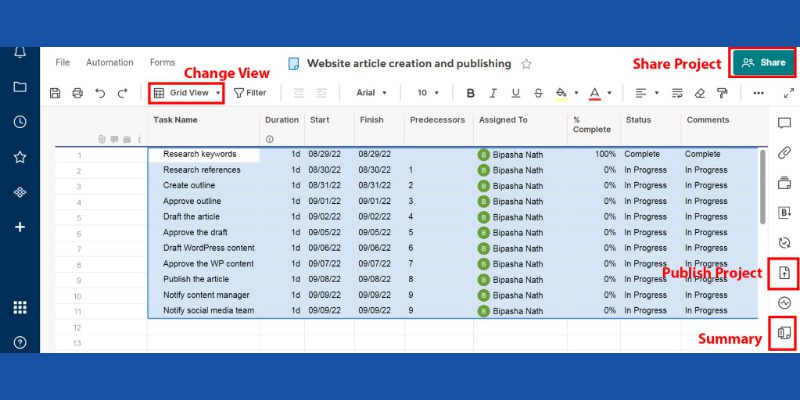
Управління проєктами в Smartsheet є зручним, оскільки воно використовує електронні таблиці як основне джерело даних для проєкту. Ви можете створити новий проєкт у меню “Створити” Smartsheet.
Після вибору “Проєкт” в меню “Створити”, Smartsheet створить новий аркуш з назвою проєкту.
Новий аркуш проєкту автоматично форматується таким чином, щоб ви могли вносити дані про проєкт, такі як: назва завдання, тривалість, початок, кінець, попередні завдання, відповідальна особа, % виконання та статус.
Натиснувши кнопку “Підсумок аркуша” на правій бічній панелі інструментів, ви можете додати зведені дані для проєкту. Таким чином, ви можете використовувати текст/числа, список контактів, дату, розкривний список, прапорці та символи.
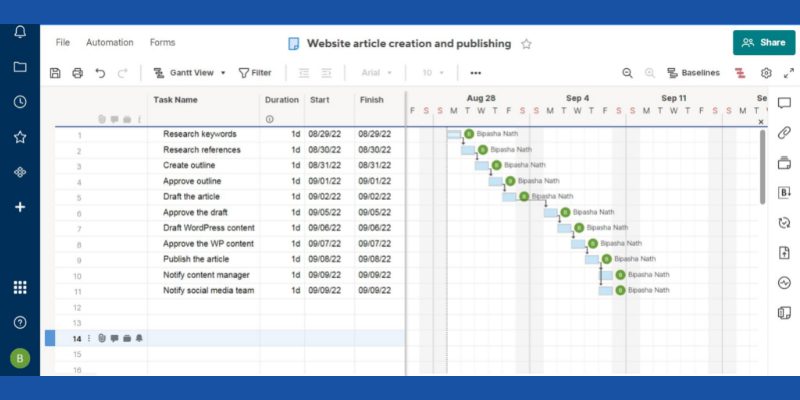
Після введення інформації про декілька завдань, дат їхнього початку та завершення, ви зможете створити діаграму Ганта для вашого проєкту. У верхній панелі інструментів аркуша ви побачите сітку.
Натисніть на неї і перейдіть в режим перегляду Ганта, щоб отримати автоматичну діаграму Ганта.
Автоматизовані робочі процеси
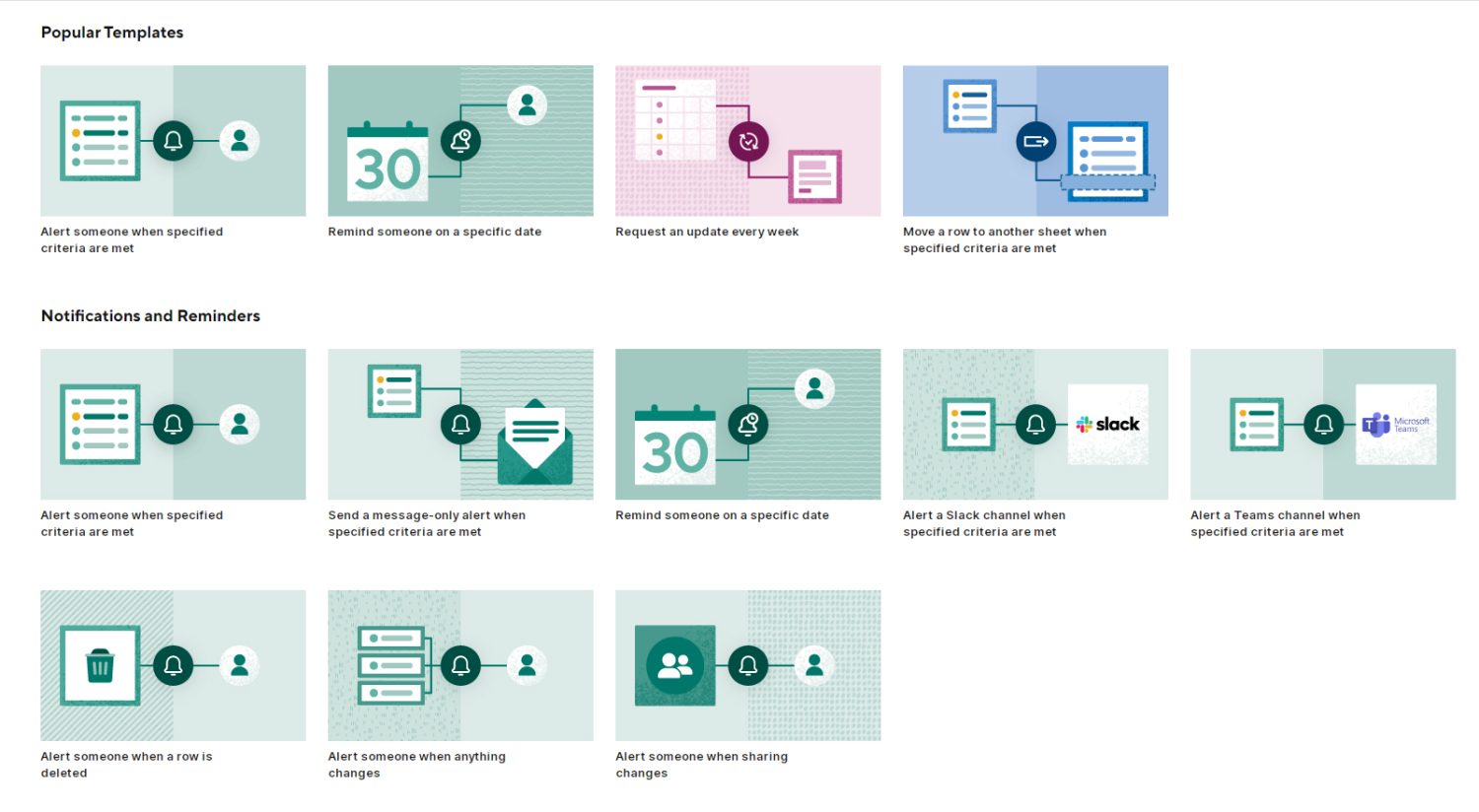
Якщо ваш бізнес-процес містить багато ручних та повторюваних завдань, ви можете ефективно їх автоматизувати за допомогою автоматизованих робочих процесів. У Smartsheet, використовуючи шаблони, створення автоматизованого робочого процесу є дуже простим. Ви можете використовувати автоматизацію в різних ситуаціях, наприклад:
- Повідомити члена команди про призначення йому завдання.
- Інформувати зацікавлену сторону про зміну терміну виконання завдання.
- Повідомляти зацікавлених сторін та співавторів про наближення важливої дати, наприклад, зустрічі групи.
- Оновлювати графік проєкту, отримуючи щотижневий звіт про стан виконання завдань від учасників команди.
- Дозволити Smartsheet автоматично редагувати аркуш залежно від конкретних дій, наприклад, закриття завдання або оновлення статусу.
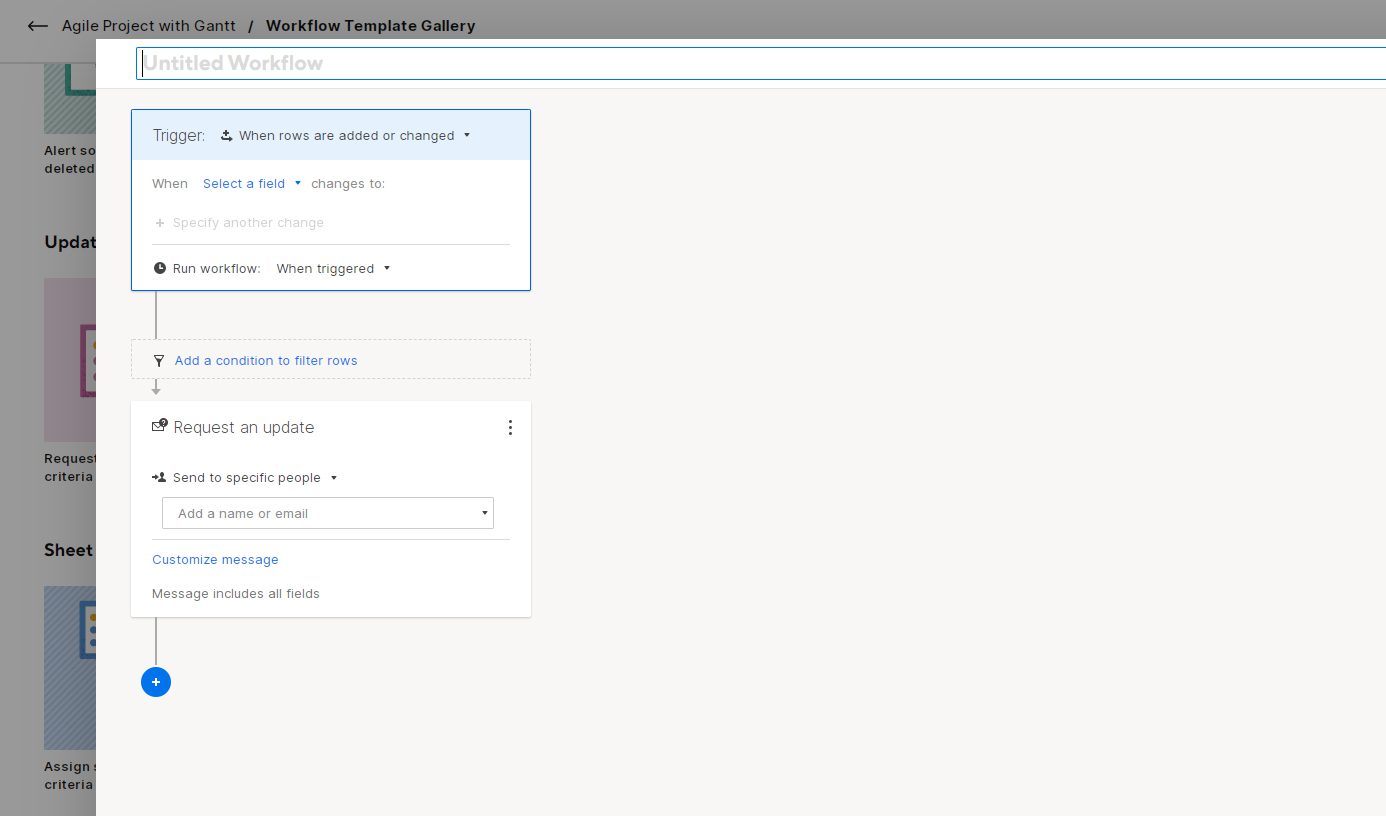
Ви можете створити автоматизований робочий процес з аркуша проєкту. Знайдіть кнопку “Автоматизація” в лівому верхньому кутку будь-якого аркуша. Натисніть її, а потім оберіть “Створити робочий процес з шаблону”.
Обмін та співпраця
Безпечна робота над спільними проєктами є однією з найважливіших функцій Smartsheet. Інструмент “Спільний доступ та співпраця” забезпечує як ефективну взаємодію, так і безпеку даних на корпоративному рівні для ваших проєктів, завдань, інформаційних панелей, звітів та робочих процесів.
1. Дозволи
Надаючи спільний доступ до вашого контенту Smartsheet, ви можете встановити різні рівні дозволів залежно від ролі користувача. В Smartsheet існує п’ять рівнів дозволів: адміністратор, власник, редактор, коментатор та переглядач.
2. Форми
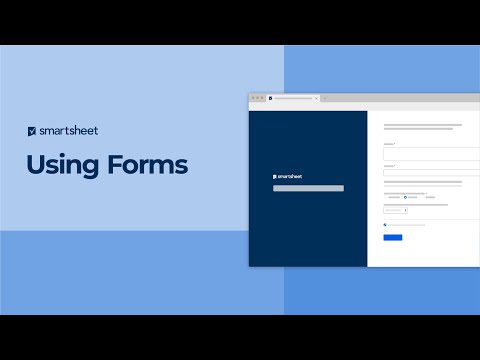
Ви можете створювати форми в режимі аркуша для збору даних про проєкти. Користувачі Smartsheet застосовують форми для збору такої інформації, як:
- Відгуки співробітників
- Відгуки клієнтів
- Замовлення продукції
- Замовлення-завдання
- Пропозиції проєктів
- Створення запитів та збір даних
3. Робочі області
Робочі області функціонують як спільне хмарне сховище в Smartsheet. Ви можете зберігати контент Smartsheet, наприклад, аркуші, звіти, інформаційні панелі, WorkApps тощо, у робочих областях. Потім налаштуйте дозволи доступу та надайте спільний доступ до робочих областей співавторам. Як тільки ви додасте новий вміст до цієї ж робочої області, співавтори отримають автоматичний доступ.
Звіти
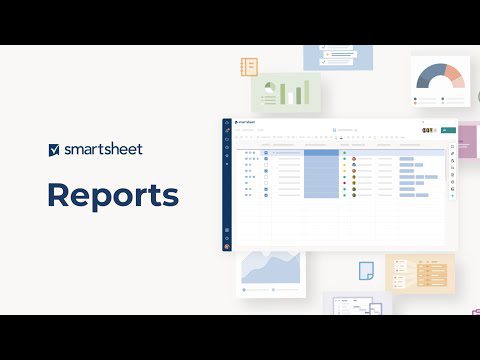
Звіти Smartsheet дозволяють ділитися загальною інформацією про проєкт або завдання з колегами та зацікавленими сторонами. Ви можете об’єднати декілька аркушів, завдань або проєктів у звіт або створити окремі звіти.
Звіти корисні, коли ви фільтруєте дані аркуша та показуєте конкретну інформацію, яку необхідно донести до аудиторії. Отже, ви можете використовувати звіти для:
- Презентації незавершених проєктів або завдань
- Демонстрації обсягу продажів
- Звітності про маркетингові досягнення в цифрах
- Представлення фінансових звітів
- Інформування про використання ресурсів
- Звітності про стан запасів
Ви можете створити окремий звіт або звіт, пов’язаний з проєктом, у меню “Створити” Smartsheet. Ось як це зробити:
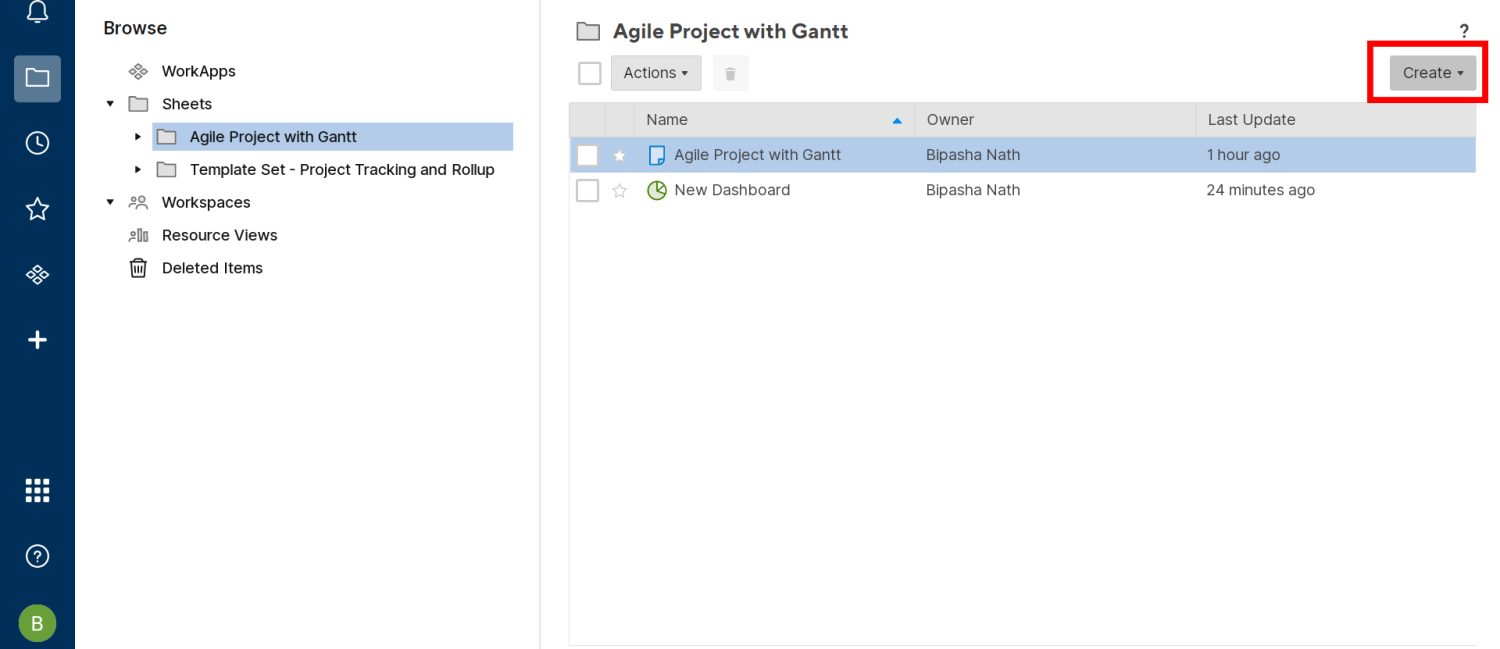
- Виберіть “Звіт” у меню “Створити”.
- Оберіть “Звіт рядків” або “Підсумковий звіт аркушів”.
- “Звіт рядків” дозволяє створювати звіти на основі карток, Ганта, календарів та аркушів.
- “Підсумковий звіт аркуша” є ефективним, якщо потрібно створити звіт на основі зведених даних з різних аркушів проєкту.
- Для початку додавання даних виберіть посилання на щойно створений звіт.
- Інтерфейс Smartsheet допоможе вам у першому використанні.
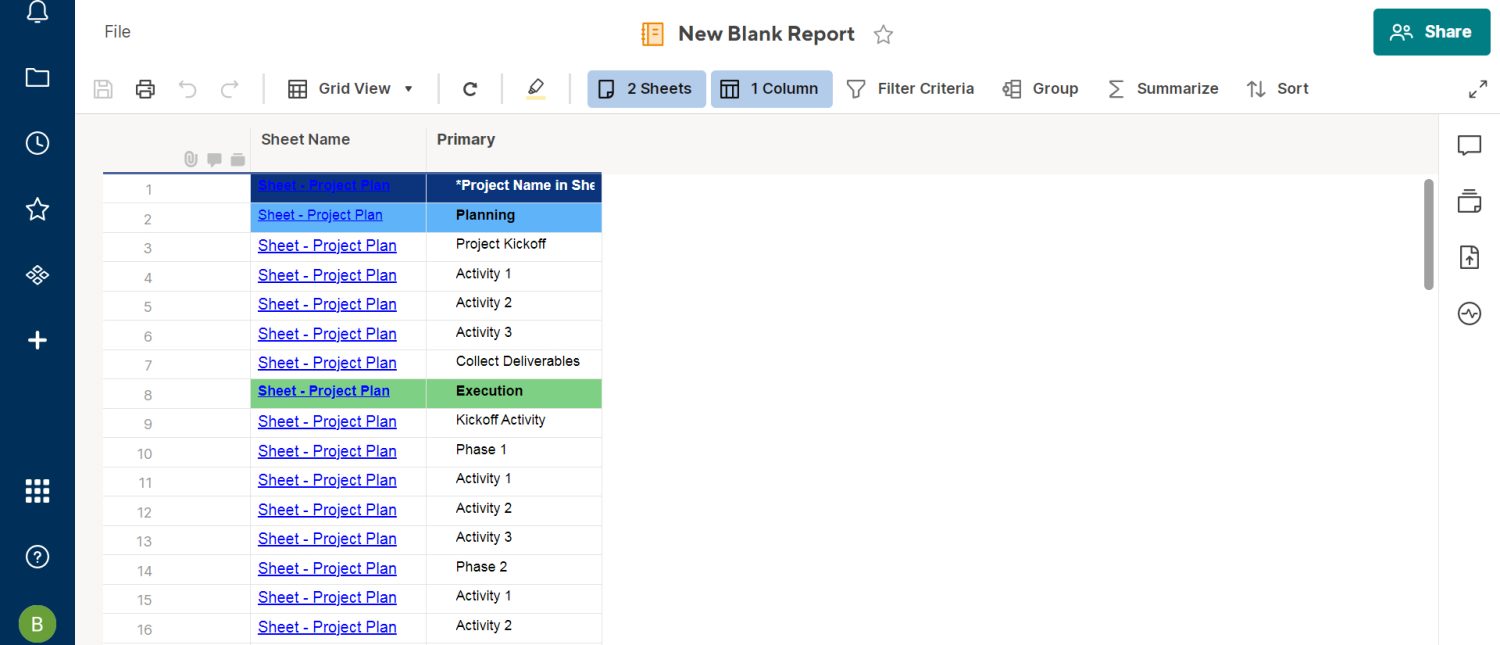
Інформаційні панелі
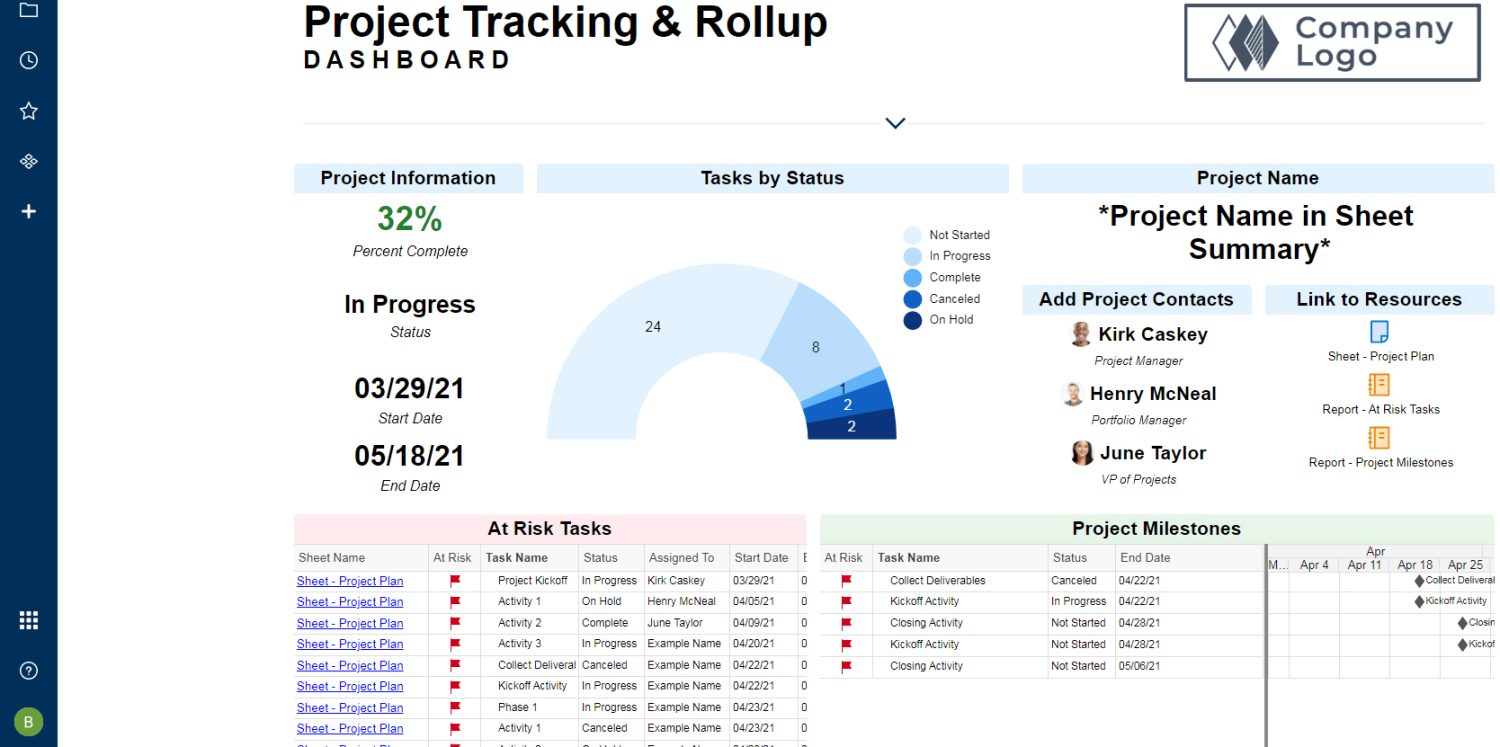
Інформаційні панелі дозволяють ділитися цікавими та інтуїтивно зрозумілими звітами зі співавторами без надання доступу до складних аркушів.
Компанії можуть використовувати інформаційні панелі Smartsheet різними способами, наприклад:
- Відображення показників виконання проєкту для команд проєкту
- Інформаційна панель продуктивності співробітників для відділу кадрів
- Панель фінансових досягнень для фінансових процесів
- Відображення досягнутих продажів у порівнянні з цілями для відділу продажів
Для створення інформаційної панелі:
- Виберіть будь-який проєкт у Smartsheet Browse.
- Натисніть “Створити”, а потім оберіть “Інформаційна панель/портал”.
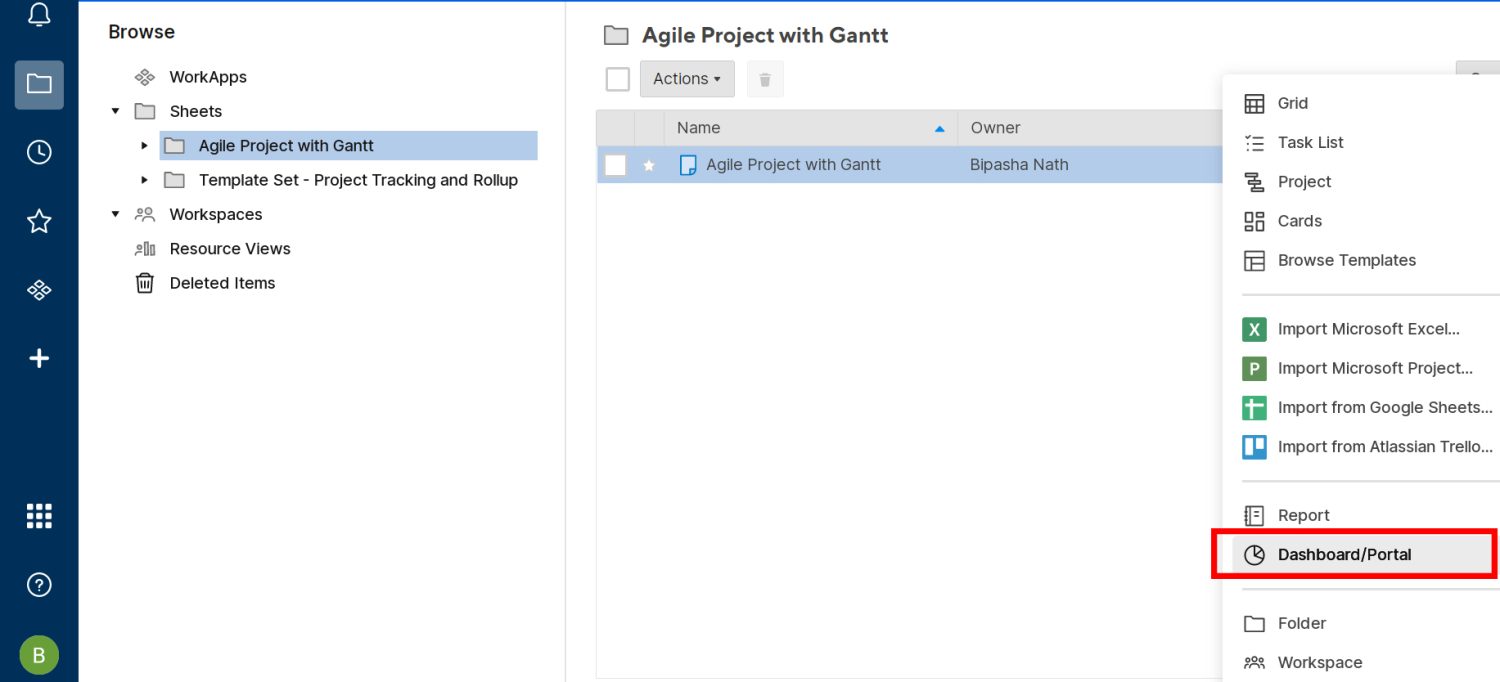
- Введіть назву та натисніть “OK”.
- Інформаційна панель з’явиться під проєктом.
- Натисніть на неї, щоб перейти до екрана редагування.
- Тепер виберіть “Додати віджет”, щоб додати дані на інформаційну панель.
- Ви можете вибрати показник, діаграму, ярлик, звіт, зображення тощо.
- Після вибору віджета вам буде надана опція “Додати дані”.
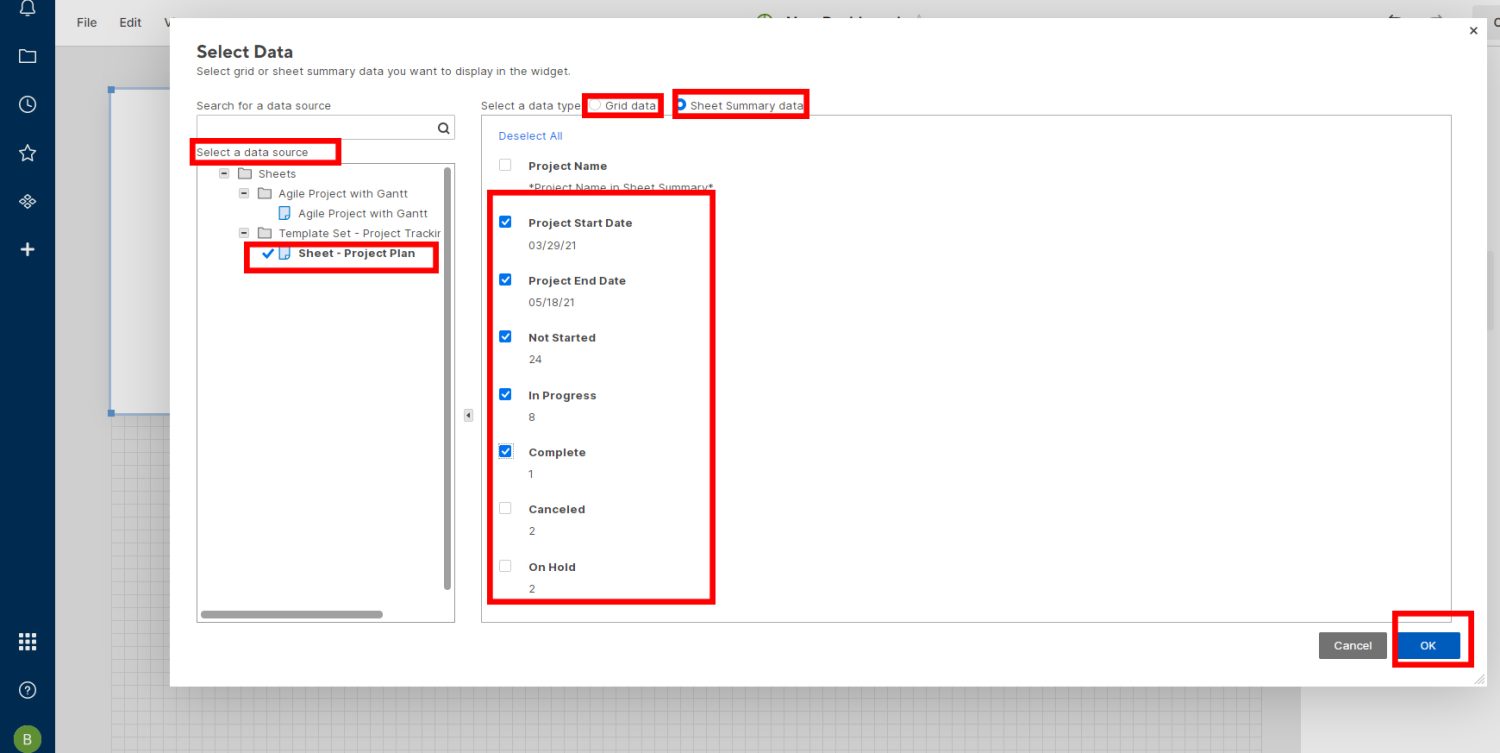
- Натисніть на неї і оберіть зведені дані сітки або аркуша на екрані вибору даних.
Конструктор документів
Компанії, які працюють з великою кількістю контрактів та спеціальних документів, можуть скористатися цією функцією Smartsheet. Ви можете миттєво оновити дані аркуша з проєкту або завдання Smartsheet до PDF-форми, яку можна заповнити.
- Виділіть рядки аркуша, клацніть правою кнопкою миші та виберіть “Дії рядків”.
- У новому контекстному меню, що з’явиться, знайдіть “Створити документи”.
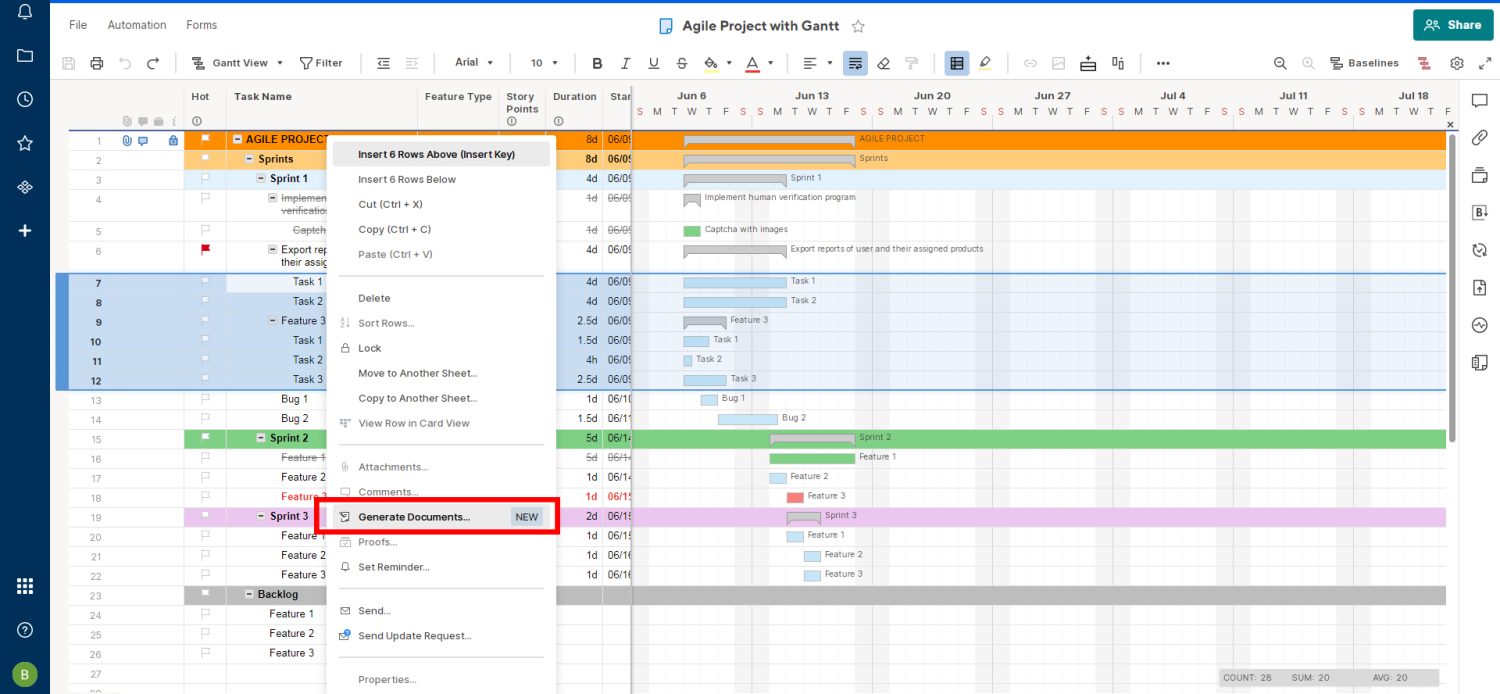
- Натисніть на неї, щоб перейти на сторінку налаштування Document Builder.
- Налаштуйте відображення PDF-документів для проєкту один раз і створюйте документи будь-коли.
1. Підписи DocuSign
Якщо документ потребує підпису співавторів, ви можете використовувати шаблон DocuSign.
2. Налаштуйте електронні листи
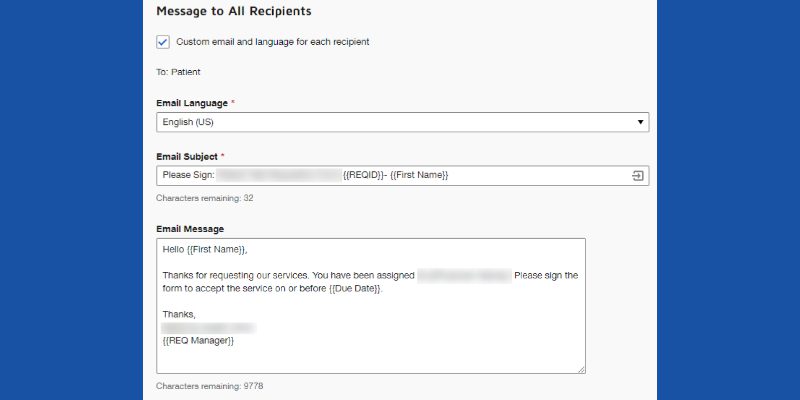
Ця функція дозволяє надсилати персоналізовані електронні листи співавторам для отримання електронних підписів безпосередньо з будь-якого проєкту або аркуша завдань.
3. Відстежуйте статуси
Під час налаштування конструктора документів вставте елемент “Додати стовпець відстеження”, щоб контролювати статус затвердження документа. Коли Smartsheet виявляє зміни в DocuSign, він оновлює статус на аркуші.
WorkApps
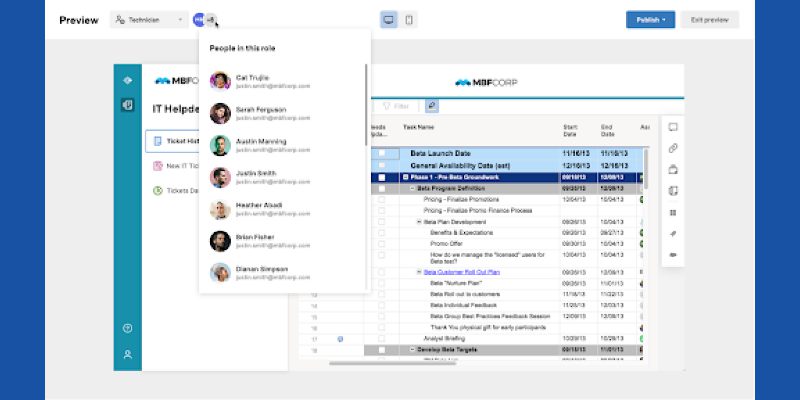
Ці програми дозволяють створювати автономні веб-додатки на основі контенту Smartsheets, такого як інформаційні панелі, звіти, аркуші, форми, документи Google, панелі інструментів Tableau тощо. WorkApps має спеціальні URL-адреси, які можна надсилати текстовим повідомленням або електронною поштою для ефективної взаємодії. Крім того, ви можете налаштувати спеціальні елементи керування доступом у WorkApps.
1. Створіть WorkApp
- На головній сторінці Smartsheet натисніть “Створити” та виберіть WorkApp.
- Ви можете розпочати з нуля або обрати шаблон WorkApp.
- Натисніть на розділ “Програма без назви” на екрані WorkApp, щоб ввести назву.
- Конструктор допоможе вам завершити створення WorkApp.
2. Додайте вміст до WorkApp
- Якщо ви є власником контенту або адміністратором Smartsheet, ви можете додавати вміст до WorkApps.
- Перейдіть на головну сторінку WorkApps, натиснувши кнопку WorkApp на панелі зліва.
- Натисніть на цільову WorkApp, а потім оберіть “Редагувати програму”.
- У розділі “Сторінки” на лівій панелі інструментів оберіть “Додати сторінки”.
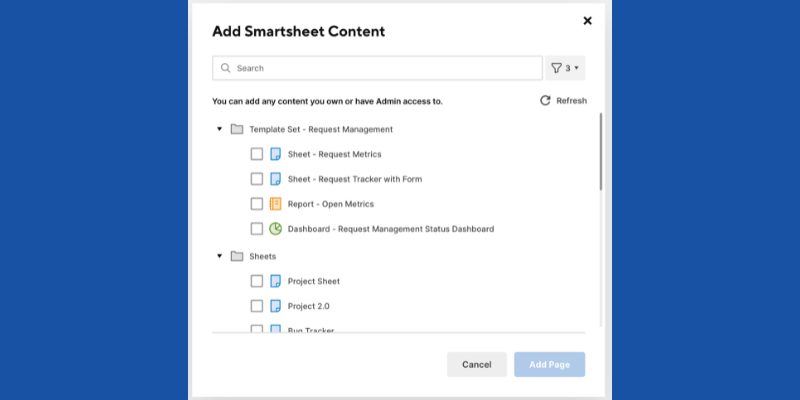
- Натисніть “Вміст Smartsheet” і знайдіть необхідний контент, щоб додати його до WorkApp.
3. Попередній перегляд WorkApps
Після додавання ролі та контенту до WorkApp, ви можете переглянути його з точки зору конкретної ролі, щоб побачити, як додаток буде виглядати після запуску. Натисніть кнопку “Попередній перегляд” у верхньому лівому куті екрана WorkApp та оберіть роль, наприклад “Команда проєкту”. Ви можете натиснути “Опублікувати”, щоб завершити програму в режимі попереднього перегляду, або обрати “Вийти з попереднього перегляду”, щоб повернутися до редагування WorkApp.
З’єднувачі програм сторонніх розробників
Багато з’єднувачів Smartsheet (протоколи ODBC) знаходяться в розділі “Додатки” Центру рішень. Однак, середні та великі компанії найчастіше використовують наступні:
1. Jira Connector
Цей з’єднувач дозволяє працювати з проблемами Jira та запитами безпосередньо з Smartsheet. Щоб отримати цей з’єднувач, потрібно мати підписку Business, Enterprise або Smartsheet Advanced. З’єднувач підтримує як самостійні, так і хмарні версії Jira. Адміністратор Smartsheet може дозволити користувачам оновлювати запити, відстежувати прогрес та контролювати робочі процеси Jira.
2. Salesforce Connector
Підписка на Salesforce Connector для Smartsheet Advanced дозволяє відділам продажів, продуктів та замовлень отримувати дані в реальному часі з Salesforce. Ви можете автоматизувати процеси Salesforce, такі як перегляд конвеєрів, масове оновлення, прогнозування, перехід від продажів до послуг тощо.
3. Microsoft Dynamics 365 Connector

Синхронізація з Microsoft Dynamics 365 доступна в Smartsheet Advanced. Це допомагає компаніям, орієнтованим на клієнтів, співпрацювати безпосередньо з відділами продажів, продуктів та замовлень в Smartsheet. Зв’яжіть ваш екземпляр Microsoft Dynamics 365 один раз і виконуйте всі рутинні завдання через Smartsheet.
Висновок
Обираючи програмне забезпечення для управління проєктами та завданнями, варто віддати перевагу комплексному рішенню. Інакше ви та ваша команда будете витрачати час на управління різними інструментами замість ефективної роботи над проєктами, що негативно вплине на продуктивність.
Smartsheet є одним з таких інструментів, який пропонує всі необхідні функції для динамічного бізнесу. Спробуйте цей інструмент та застосуйте наведені вище функції у вашому бізнесі. Переконайтеся, як він покращує продуктивність, автоматизацію та взаємодію між вашими командами.
Вас також може зацікавити вступ до SAFe для підвищення продуктивності в управлінні вашим бізнесом.